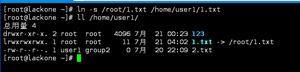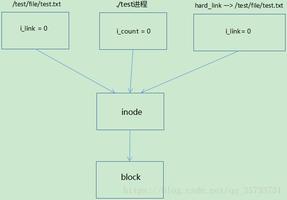第四章:Linux文件及目录管理命令基础(二)

1、目录结构
一切从根"/"开始,根"/"是所有目录的顶点
2、磁盘分区与目录的关系
- Windows里分区和目录一一对应
- Linux里的目录和分区是分离的。
- 不同的磁盘使用字母表示
- 不同分区是用数字表示
- IDE磁盘:
- 不同磁盘表示方法
- 如:hda1,hda2.....
- 不同分区表示方法
- 如:hda1,hda2.....
- 不同磁盘表示方法
- SAS/SATA/SCSI/SSD磁盘
- 不同磁盘表示方法
- sda,sdb.....
- 不同分区表示方法
- sda1,sda2....
- 不同磁盘表示方法
- IDE磁盘:
- Linux里的分区默认是不能访问的,监狱,黑盒访问不了。
- 有一个功能把目录/etc/ 与/dev/sda1进行了链接,称之为挂载
2.1、挂载
为分区找到一个入口,为分区开一个门或者窗户。
2.2、挂载点
分区入口的目录名,/etc就是/dev/sda1的挂在点
2.3、挂载命令及其操作
mount 挂载
用法: mount 设备名称 挂载目录
[root@oldboyedu ~]# ls /mnt/hgfs
[root@oldboyedu ~]# cd /dev/cdrom
-bash: cd: /dev/cdrom: Not a directory
#-bash:cd:/dev/cdrom:不是目录
[root@oldboyedu ~]# mount /dev/cdrom /mnt/
mount: /dev/sr0 is write-protected, mounting read-only
#mount:/dev/sr0是写保护的,挂载是只读的
[root@oldboyedu ~]# ll /mnt/
total 694
-rw-rw-r--. 1 root root 14 Sep 10 2019 CentOS_BuildTag
drwxr-xr-x. 3 root root 2048 Sep 6 2019 EFI
-rw-rw-r--. 1 root root 227 Aug 30 2017 EULA
-rw-rw-r--. 1 root root 18009 Dec 10 2015 GPL
drwxr-xr-x. 3 root root 2048 Sep 10 2019 images
drwxr-xr-x. 2 root root 2048 Sep 10 2019 isolinux
drwxr-xr-x. 2 root root 2048 Sep 6 2019 LiveOS
drwxrwxr-x. 2 root root 671744 Sep 12 2019 Packages
drwxrwxr-x. 2 root root 4096 Sep 12 2019 repodata
-rw-rw-r--. 1 root root 1690 Dec 10 2015 RPM-GPG-KEY-CentOS-7
-rw-rw-r--. 1 root root 1690 Dec 10 2015 RPM-GPG-KEY-CentOS-Testing-7
-r--r--r--. 1 root root 2883 Sep 12 2019 TRANS.TBL
卸载:umount
用法:需要退到挂载点上一级目录,输入 umount 目录
[root@oldboyedu ~]# ll /mnt/total 694
-rw-rw-r--. 1 root root 14 Sep 10 2019 CentOS_BuildTag
drwxr-xr-x. 3 root root 2048 Sep 6 2019 EFI
-rw-rw-r--. 1 root root 227 Aug 30 2017 EULA
-rw-rw-r--. 1 root root 18009 Dec 10 2015 GPL
drwxr-xr-x. 3 root root 2048 Sep 10 2019 images
drwxr-xr-x. 2 root root 2048 Sep 10 2019 isolinux
drwxr-xr-x. 2 root root 2048 Sep 6 2019 LiveOS
drwxrwxr-x. 2 root root 671744 Sep 12 2019 Packages
drwxrwxr-x. 2 root root 4096 Sep 12 2019 repodata
-rw-rw-r--. 1 root root 1690 Dec 10 2015 RPM-GPG-KEY-CentOS-7
-rw-rw-r--. 1 root root 1690 Dec 10 2015 RPM-GPG-KEY-CentOS-Testing-7
-r--r--r--. 1 root root 2883 Sep 12 2019 TRANS.TBL
[root@oldboyedu ~]# cd /mnt/
[root@oldboyedu /mnt]# umount /mut
umount: /mut: mountpoint not found
[root@oldboyedu /mnt]# umount /mnt
umount: /mnt: target is busy.
(In some cases useful info about processes that use
the device is found by lsof(8) or fuser(1))
#umount:/mnt:target正忙。(在某些情况下,有关使用该设备由lsof(8)或fuser(1)找到
[root@oldboyedu /mnt]# cd ..
[root@oldboyedu /]# umount /mnt
[root@oldboyedu /]# ll /mnt/
total 0
drwxr-xr-x. 2 root root 6 Apr 4 18:22 hgfs
查看挂载
[root@oldboyedu ~]# df -hFilesystem Size Used Avail Use% Mounted on
devtmpfs 1.9G 0 1.9G 0% /dev
tmpfs 1.9G 0 1.9G 0% /dev/shm
tmpfs 1.9G 12M 1.9G 1% /run
tmpfs 1.9G 0 1.9G 0% /sys/fs/cgroup
/dev/sda3 19G 2.0G 18G 11% /
/dev/sda1 253M 161M 93M 64% /boot
tmpfs 378M 0 378M 0% /run/user/0
# 设备名 总大小 使用大小 剩余 使用% 挂载点
2.4、FHS目录标准化
根目录“/”挂载在第一块盘上,系统相关的内容
"/usr"目录挂载在第二块盘上 用户相关的内容
[root@oldboyedu ~]# ls -ld /bin /lib /sbin /tmplrwxrwxrwx. 1 root root 7 Apr 4 18:05 /bin -> usr/bin
lrwxrwxrwx. 1 root root 7 Apr 4 18:05 /lib -> usr/lib
lrwxrwxrwx. 1 root root 8 Apr 4 18:05 /sbin -> usr/sbin
drwxrwxrwt. 11 root root 4096 Apr 6 17:30 /tmp
[root@oldboyedu ~]# ls -ld /usr/bin /usr/lib /usr/sbin /usr/tmp
dr-xr-xr-x. 2 root root 28672 Apr 4 18:23 /usr/bin
dr-xr-xr-x. 29 root root 4096 Apr 4 18:06 /usr/lib
dr-xr-xr-x. 2 root root 12288 Apr 4 18:23 /usr/sbin
lrwxrwxrwx. 1 root root 10 Apr 4 18:05 /usr/tmp -> ../var/tmp
3、linux 的目录结构讲解
3.1、Linux目录定义
- 标有*****是重点记忆
[root@oldboyedu /]# tree -L 1 //
├── bin -> usr/bin #binaies二进制,存放命令相关 *****
├── boot #引导分区,系统内核及引导程序 *****
├── dev #device,设备分区所在目录 *****
├── etc #二进制软件包配置路径
├── home #普通用户的家目录 *****
├── lib -> usr/lib #32位库文件
├── lib64 -> usr/lib64 #64位库文件
├── media #媒体
├── mnt #临时挂载点 *****
├── opt #option 可选择软件包(自定义)
├── proc #虚拟的文件系统,存放进程和内核信息的目录 *****
├── root #管理员的家目录 *****
├── run #正在运行程序相关信息文件
├── sbin -> usr/sbin #system binaies 管理员命令所在目录 *****
├── srv #为用户提供服务的数据所在的目录
├── sys #虚拟的文件系统,存放进程和内核信息的目录
├── tmp #临时文件坐在目录 *****
├── usr #系统软件和用户相关程序所在目录,第二层次目录 *****
└── var #可变化的数据 *****
4、/etc 系统初始化及设置相关文件
4.1、网卡的配置文件/etc/sysconfig/network-scripts/ifcfg-eth0:用于配制上网的文件
网卡名称
- CentOS7:ems33
- CentOS7版本以前:eth0 为第一块网卡 eth1为第二块网卡
图形化配置命令:
- CentOS7:nmtui
- CentOS6:setup
配置文件内容
[root@oldboyedu ~]# cat /etc/sysconfig/network-scripts/ifcfg-eth0TYPE=Ethernet #网卡类型
PROXY_METHOD=none
BROWSER_ONLY=no
BOOTPROTO=none #启用地址协议 –static:静态协议 –bootp:协议 –dhcp:协议 -none:不指定协议[最好指定]
DEFROUTE=yes
IPV4_FAILURE_FATAL=no
IPV6INIT=yes
IPV6_AUTOCONF=yes
IPV6_DEFROUTE=yes
IPV6_FAILURE_FATAL=no
IPV6_ADDR_GEN_MODE=stable-privacy
NAME=eth0
UUID=a183d342-6fb0-4adc-8aba-7dced2f24643
DEVICE=eth0 #网卡接口名称
ONBOOT=yes #系统启动时是否激活 yes|no
IPADDR=10.0.0.200 #网卡IP地址
PREFIX=24 #子网掩码 24=255.255.255.0
GATEWAY=10.0.0.254 #网卡网关地址
DNS1=112.100.100.100 #网卡DNS地址
IPV6_PRIVACY=no
4.2、/etc/resolv.conf Linux系统DNS客户端配置文件
DNS Domain Name System 域名系统
- 作用:把浏览器里输入的域名,解析为服务器的IP地址,然后才能找到服务器,提供内容
- 很久以前上网 直接IP0.0.0.200 记不住。。。。
- 最后发明了DNS,公共解析服务器资源谁想解析谁就请求它的IP
- 重要功能:把浏览器里输入的域名,解析为服务器的IP地址,还有很多别的功能。
- DNS的/etc/resolv.conf配置文件已经基本废弃了,由网卡配置文件里DNS1=112.100.100.100替代
- 只要在网卡配置里面设置,自动更新到/etc/resolv.conf里
- 但是如果先更新/etc/resolv.conf文件,网卡如果从前就会自动清除
[root@oldboyedu ~]# echo "nameserver 1.1.1.1" >> /etc/resolv.conf[root@oldboyedu ~]# cat /etc/resolv.conf
# Generated by NetworkManager
nameserver 112.100.100.100
nameserver 1.1.1.1
[root@oldboyedu ~]# systemctl restart network
[root@oldboyedu ~]# cat /etc/resolv.conf
# Generated by NetworkManager
nameserver 112.100.100.100
4.3/etc/hosts 系统本地的DNS解析文件
10.0.0.200 www.oldboyedu.com10.0.0.201 www.baidu.com
每个人的电脑必须要有一个HOSTS做解析。
- 浏览器再输入www.baidu.com时候,优先找hosts解析。
- 本地DNS配置文件hosts,优先于公网的DNS解析。
- 局域网开发人员测试。
4.4/etc/fstab:配置开机设备自动挂载的文件
设备要挂在才能用,我们挂载过根 /boot么?
- 系统已经在开机的时候帮我们自动挂载了我们安装系统时的分区
自动挂载的文件就是/etc/fstab
比如插入一个U盘,希望下次开机能够直接访问。就需要在/etc/fstab配置
[root@oldboyedu ~]# cat /etc/fstab#
# /etc/fstab
# Created by anaconda on Sat Apr 4 18:04:58 2020
#
# Accessible filesystems, by reference, are maintained under "/dev/disk"
# See man pages fstab(5), findfs(8), mount(8) and/or blkid(8) for more info
#
UUID=63ff48bb-a38e-4a8a-afad-f24d25c7e442 / xfs defaults 0 0
UUID=00efac36-5fb3-4fcd-9249-a6210a52b5f0 /boot xfs defaults 0 0
UUID=9aa96766-7dd9-4fd4-979c-30ac56a20d57 swap swap defaults 0 0
设备名(UUID) 挂载点 文件系统类型 挂载参数 是否要备份 是否开机检查磁盘
查看设备UUID
blkid
[root@oldboyedu ~]# blkid/dev/sda3: UUID="63ff48bb-a38e-4a8a-afad-f24d25c7e442" TYPE="xfs"
/dev/sda1: UUID="00efac36-5fb3-4fcd-9249-a6210a52b5f0" TYPE="xfs"
/dev/sda2: UUID="9aa96766-7dd9-4fd4-979c-30ac56a20d57" TYPE="swap"
/dev/sr0: UUID="2019-09-11-18-50-31-00" LABEL="CentOS 7 x86_64" TYPE="iso9660" PTTYPE="dos"
设置自动挂载
[root@oldboyedu ~]# cat /etc/fstab#
# /etc/fstab
# Created by anaconda on Sat Apr 4 18:04:58 2020
#
# Accessible filesystems, by reference, are maintained under "/dev/disk"
# See man pages fstab(5), findfs(8), mount(8) and/or blkid(8) for more info
#
UUID=63ff48bb-a38e-4a8a-afad-f24d25c7e442 / xfs defaults 0 0
UUID=00efac36-5fb3-4fcd-9249-a6210a52b5f0 /boot xfs defaults 0 0
UUID=9aa96766-7dd9-4fd4-979c-30ac56a20d57 swap swap defaults 0 0
UUID="2019-09-11-18-50-31-00" /media iso9660 defaults 0 0
重启服务器查看目录(线上环境不能重启服务器)
[root@oldboyedu ~]# mount /dev/cdrom /media/#手动挂载到自动挂载的目录,切记不能重启
mount: /dev/sr0 is write-protected, mounting read-only
[root@oldboyedu ~]# ll /media/
total 694
-rw-rw-r--. 1 root root 14 Sep 10 2019 CentOS_BuildTag
drwxr-xr-x. 3 root root 2048 Sep 6 2019 EFI
-rw-rw-r--. 1 root root 227 Aug 30 2017 EULA
-rw-rw-r--. 1 root root 18009 Dec 10 2015 GPL
drwxr-xr-x. 3 root root 2048 Sep 10 2019 images
drwxr-xr-x. 2 root root 2048 Sep 10 2019 isolinux
drwxr-xr-x. 2 root root 2048 Sep 6 2019 LiveOS
drwxrwxr-x. 2 root root 671744 Sep 12 2019 Packages
drwxrwxr-x. 2 root root 4096 Sep 12 2019 repodata
-rw-rw-r--. 1 root root 1690 Dec 10 2015 RPM-GPG-KEY-CentOS-7
-rw-rw-r--. 1 root root 1690 Dec 10 2015 RPM-GPG-KEY-CentOS-Testing-7
-r--r--r--. 1 root root 2883 Sep 12 2019 TRANS.TBL
Connecting to 10.0.0.200:22...Connection established.
To escape to local shell, press "Ctrl+Alt+]".
WARNING! The remote SSH server rejected X11 forwarding request.
Last login: Mon Apr 6 17:58:06 2020 from 10.0.0.1
[root@oldboyedu ~]# ll /media/
total 694
-rw-rw-r--. 1 root root 14 Sep 10 2019 CentOS_BuildTag
drwxr-xr-x. 3 root root 2048 Sep 6 2019 EFI
-rw-rw-r--. 1 root root 227 Aug 30 2017 EULA
-rw-rw-r--. 1 root root 18009 Dec 10 2015 GPL
drwxr-xr-x. 3 root root 2048 Sep 10 2019 images
drwxr-xr-x. 2 root root 2048 Sep 10 2019 isolinux
drwxr-xr-x. 2 root root 2048 Sep 6 2019 LiveOS
drwxrwxr-x. 2 root root 671744 Sep 12 2019 Packages
drwxrwxr-x. 2 root root 4096 Sep 12 2019 repodata
-rw-rw-r--. 1 root root 1690 Dec 10 2015 RPM-GPG-KEY-CentOS-7
-rw-rw-r--. 1 root root 1690 Dec 10 2015 RPM-GPG-KEY-CentOS-Testing-7
-r--r--r--. 1 root root 2883 Sep 12 2019 TRANS.TBL
4.5、/etc/issue和/etc/issue.net:本地窗口显示内核参数文件
清除这俩文件内容
[root@oldboyedu ~]# > /etc/issue[root@oldboyedu ~]# > /etc/issue.net
4.6、/etc/redhat-release : 查看系统版本
[root@oldboyedu ~]# uname -r3.10.0-1062.18.1.el7.x86_64
[root@oldboyedu ~]# cat /etc/redhat-release
CentOS Linux release 7.7.1908 (Core)
[root@oldboyedu ~]# cat /etc/os-release #这个文件比较详细也比较复杂
NAME="CentOS Linux"
VERSION="7 (Core)"
ID="centos"
ID_LIKE="rhel fedora"
VERSION_ID="7"
PRETTY_NAME="CentOS Linux 7 (Core)"
ANSI_COLOR="0;31"
CPE_NAME="cpe:/o:centos:centos:7"
HOME_URL="https://www.centos.org/"
BUG_REPORT_URL="https://bugs.centos.org/"
CENTOS_MANTISBT_PROJECT="CentOS-7"
CENTOS_MANTISBT_PROJECT_VERSION="7"
REDHAT_SUPPORT_PRODUCT="centos"
REDHAT_SUPPORT_PRODUCT_VERSION="7"
4.7、/etc/sysctl.conf:Linux内核参数设置文件
Linux系统内核的配置和优化的文件
4.8、/etc/init.d:软件启动程序所在目录(CentOS7以前)
4.9、/etc/initab:设置开机运行级别以及启动相应级别脚本的文件(CentOS7以前)
[root@oldboyedu ~]# cat /etc/inittab # inittab is no longer used when using systemd.
#
# ADDING CONFIGURATION HERE WILL HAVE NO EFFECT ON YOUR SYSTEM.
#
# Ctrl-Alt-Delete is handled by /usr/lib/systemd/system/ctrl-alt-del.target
#
# systemd uses "targets" instead of runlevels. By default, there are two main targets:
#
# multi-user.target: analogous to runlevel 3
# graphical.target: analogous to runlevel 5
#
# To view current default target, run:
# systemctl get-default
#
# To set a default target, run:
# systemctl set-default TARGET.target
#
Linux系统运行级别的说明:
运行级别 级别所明 0
关机
1
单用户模式(用来找回管理员密码)
2
没有NFS,多用户模式
3
命令行模式 文本模式
4
未使用
5
图形化模式 桌面模式
6
重启
查看运行级别
CentOS6:
runlevel
[root@oldboyedu ~]# runlevelN 3
CentOS7:
who -r
[root@oldboyedu ~]# who -rrun-level 3 2020-04-06 18:02
systemctl get-default
[root@oldboyedu ~]# systemctl get-defaultmulti-user.target
CentOS7运行级别
[root@oldboyedu ~]# ll /usr/lib/systemd/system | grep level | grep -v wantslrwxrwxrwx. 1 root root 15 Apr 4 18:22 runlevel0.target -> poweroff.target
lrwxrwxrwx. 1 root root 13 Apr 4 18:22 runlevel1.target -> rescue.target
lrwxrwxrwx. 1 root root 17 Apr 4 18:22 runlevel2.target -> multi-user.target
lrwxrwxrwx. 1 root root 17 Apr 4 18:22 runlevel3.target -> multi-user.target
lrwxrwxrwx. 1 root root 17 Apr 4 18:22 runlevel4.target -> multi-user.target
lrwxrwxrwx. 1 root root 16 Apr 4 18:22 runlevel5.target -> graphical.target
lrwxrwxrwx. 1 root root 13 Apr 4 18:22 runlevel6.target -> reboot.target
-rw-r--r--. 1 root root 761 Mar 18 07:46 systemd-update-utmp-runlevel.service
切换运行级别
[root@oldboyedu ~]# systemctl set-default graphical.targetRemoved symlink /etc/systemd/system/default.target.
Created symlink from /etc/systemd/system/default.target to /usr/lib/systemd/system/graphical.target.
[root@oldboyedu ~]# systemctl get-default
graphical.target #图形化
[root@oldboyedu ~]# systemctl set-default multi-user.target
Removed symlink /etc/systemd/system/default.target.
Created symlink from /etc/systemd/system/default.target to /usr/lib/systemd/system/multi-user.target.
[root@oldboyedu ~]# systemctl get-default
multi-user.target #文本
以上是 第四章:Linux文件及目录管理命令基础(二) 的全部内容, 来源链接: utcz.com/z/515176.html